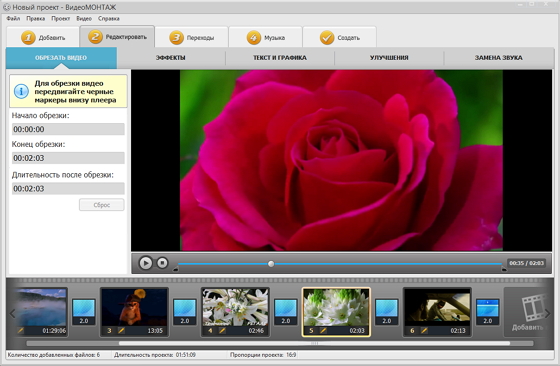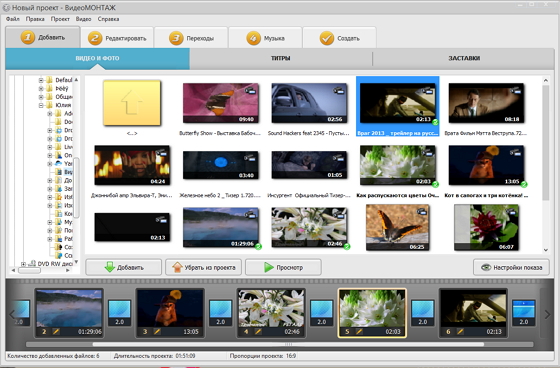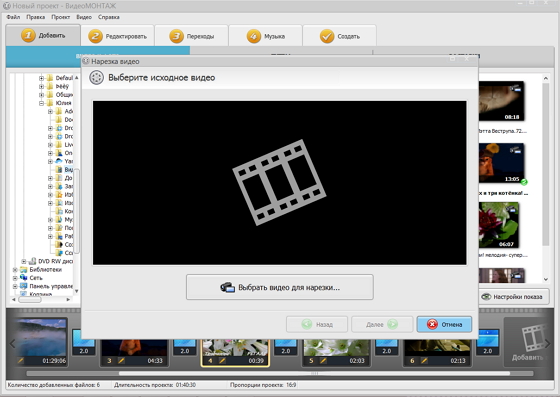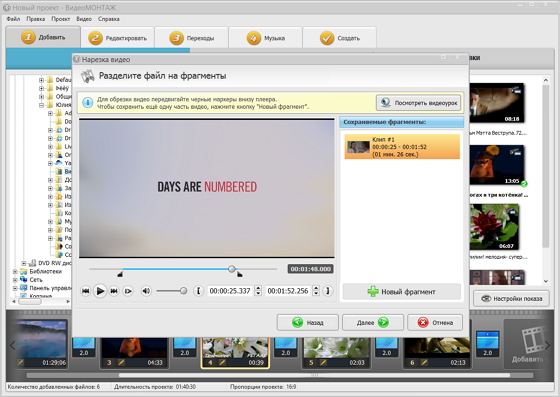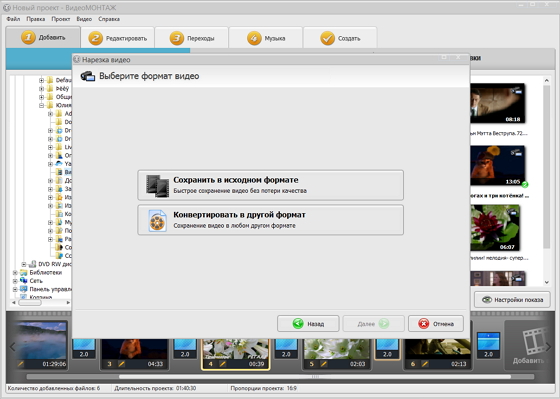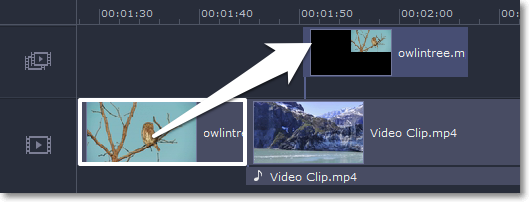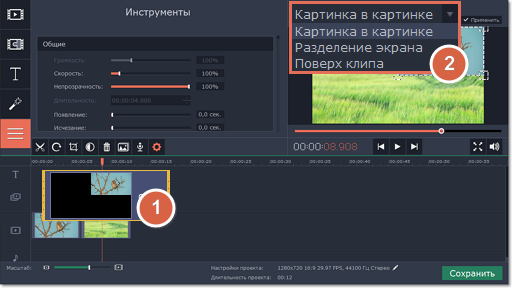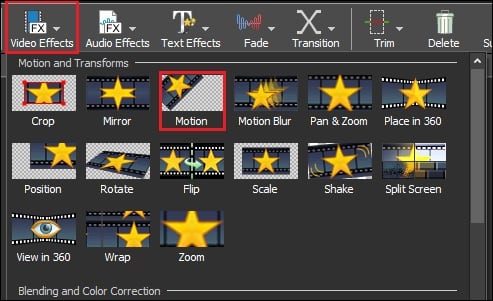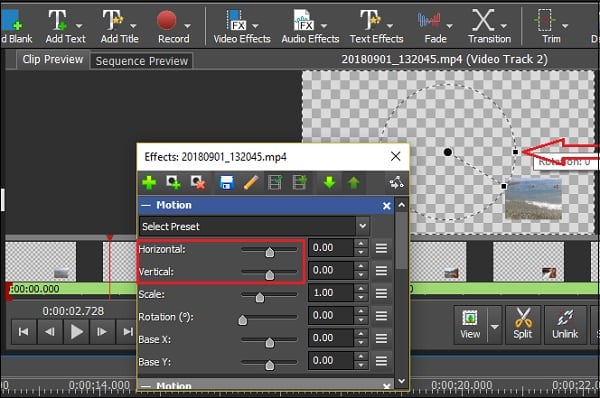Как вставить в видео другое видео
Ищете, как соединить
два видео?
русская версия видеоредактора
Как вставить видео в другое видео за 5 минут
Увлечением видеомонтажом с каждым годом охватывает все большее количество пользователей. Ролики с эффектами в большом количестве «заливаются» в социальные сети и аккаунты на видеохостингах. Чтобы сделать качественное видео в домашних условиях, нужно использовать специальную утилиту. Нарезка, склеивание и вставка одного ролика в другой – это фундаментальные основы редактирования фильмов.
Инструкция по вставке видео в видео
Придерживаясь нижеследующей инструкции, вы научитесь, как вставить видео в видео, изначально не имея профессиональных навыков в области видеомонтажа:
Шаг 1.
Скачать русскую версию «Pinnacle Studio». Вес дистрибутива составляет всего 50 Мб. Даже при медленном интернете его загрузка займет несколько минут. Аналог совместим с операционными системами Windows XP, 2000, Vista, 7, 8, 8.1. Щелкнув по скачанному файлу, вы запустите Мастер Установки, следуя указаниям которого, вы установите программу на компьютер за короткое время.
Шаг 2.
Запустить программу для видео монтажа. После установки на рабочем столе появится ярлык запуска, щелкнув по которому, вы приступите к редактированию фильма.
Шаг 3.
Добавить ролик в утилиту. Выберите соответствующий пункт во вкладке «Файл». Программа работает как с популярными, так и довольно редкими видео форматами, просто укажите путь к нужному файлу на компьютере. Добавление осуществляется мгновенно, также стоит отметить, что работа утилиты никак не сказывается на быстродействии операционной системы.
Шаг 4.
Выбрать функцию «Нарезка видео». На фильме появятся границы (маркеры) для обрезки, перемещая которые, выберите нужный вам отрезок и нажмите «Новый фрагмент». Он автоматически сохраниться в правой части меню. Если нужно несколько фрагментов, то повторите описанную процедуру тут же.
Шаг 5.
Перед тем, как вставить видео в другое видео, извлеките вырезанные фрагменты на рабочую панель программы. Повторите процедуру нарезки видео для второго ролика (в который планируется вставить новые фрагменты), а также, при необходимости – и последующих. Переместите все вырезанные фрагменты в рабочее поле.
Шаг 6.
Скомпоновать вырезанные фрагменты в один ролик. Перетащите их нижнюю ленту для монтажа видео, просто зажав кнопку мыши. Это стало возможно благодаря реализованной функции «drag-and-drop». Между фрагментами имеются иконки для добавления переходов между отдельными частями видео.
Шаг 7.
Применить для нового видео эффекты. Русская версия «Pinnacle Studio» предлагает вам воспользоваться различными типами улучшений для фильма, например, применить для него эффект цветного шума, осветлить или затемнить отдельные участки, и многое другое. Благодаря соответствующим функциям меню, добавляются титры, заставки, надписи, накладывается новая звуковая дорожка.
Шаг 8.
Создать видео с встроенным видео. Выберите вкладку «Создать» в основном меню утилиты. Проект экспортируется в любой удобный формат: HD для просмотра на большом экране, записи на DVD с интерактивным меню, публикации в социальных сетях, комфортного просмотра на экране мобильного телефона или планшета, и многие другие.
\
Программа для создания фильмов на компьютере предлагает вам не только узнать, как вставить видео в видео, но и изучить другие функции монтажа. Мы подготовили для вас подробные пошаговые инструкции, с помощью которых обучение является легким и приятным занятием. Программа полностью на русском языке, она имеет удобный пользовательский интерфейс и отличается от остальных аналогов быстродействием.
Movavi Support
Чем мы можем вам сегодня помочь?
Я хочу наложить видео поверх другого видео
Изменено: Вт, 10 Апр, 2018 at 12:30 PM
Наложить видео или изображение поверх основного видеотрека можно с помощью специального трека дополнительного видео. Таким образом, вы можете разместить несколько клипов в одном кадре, добавить собственный логотип, или вставить короткий клип без разрезания основного видео. Также, трек дополнительного видео понадобится вам для создания эффекта Хромакей.
Для начала:
Добавьте в проект видеоклипы: основное видео, которое будет располагаться на нижнем слое, а также видео или фото, которые хотите наложить поверх основного. Для логотипов, рекомендуем использовать изображения в формате PNG с прозрачностью, чтобы логотип наилучшим образом вписался в кадр.
Шаг 1: Разместите клип на дополнительном видеотреке
1. На монтажном столе, выделите клип, который хотите наложить поверх основного видео и перетащите его вверх, над видеотреком.
2. Появится дополнительный видеотрек. Разместите клип на этом треке в нужном вам месте относительно других клипов и шкалы времени. Между наложенным клипом и основным клипом появится соединяющая голубая полоса.
Эта полоса означает, что дополнительный клип привязан к основному: при перемещении, нарезке или удалении основного клипа, наложенный клип также будет перемещён, разрезан или удалён.
Шаг 2: Настройте верхний клип
1. На монтажном столе, дважды щёлкните по клипу на дополнительном видеотреке. Над плеером появится панель настроек.
2. На панели настроек, раскройте список и выберите режим наложения дополнительного видео: Картинка в картинке, Разделение экрана, или Поверх клипа.
Режим ‘Картинка в картинке’
Позволяет разместить верхний клип в любой части кадра. Это стандартный режим наложения.
1. Выберите режим ‘Картинка в картинке‘.
2. В плеере, перетащите рамку наложенного клипа на нужное место в кадре.
3. Чтобы изменить размер наложенного клипа, потяните мышью за углы рамки.
4. По умолчанию, при изменении размера рамки, пропорции клипа будут сохранены.
Чтобы изменить пропорции наложенного клипа, выключите опцию ‘Сохранять пропорции‘ на панели настройки в плеере.
Режим ‘Разделение экрана’
1. Выберите режим ‘Разделение экрана‘.
2. С помощью кнопок на панели настроек, выберите способ размещения двух клипов в кадре: 
Режим ‘Поверх клипа’.
Данный режим позволяет добавить короткую врезку без необходимости разрезать основное видео. Верхний клип появляется поверх основного видео, в то время как оно продолжает проигрываться. Этот режим лучше всего подходит для создания видео с эффектом хромакей.
Шаг 3: Примените изменения
Нажмите Применить на панели настроек дополнительного видео в плеере.
Шаг 4: Настройте свойства клипа
Не снимая выделение с верхнего клипа, откройте вкладку Инструменты.
В разделе Общие, настройте Громкость, Скорость и Непрозрачность клипа. Также, вы можете воспользоваться и другими инструментами для редактирования видео и фото на дополнительном видеотреке.
Более подробную информацию об инструментах клипа можно найти на этой странице.
Наложение Видео На Видео в Capcut на Смартфоне — Футажи с Прозрачным Фоном в Хромакее для TikTok
Продолжаем инструкции по монтажу роликов на мобильном телефоне. Сегодня поговорим про то, как наложить видео на видео, а также футаж или фото в приложении CapCut, чтобы можно было потом его использовать в TikTok, YouTube Shorts или коротких роликах в Instagram или Яндекс Дзен.. Это может быть вообще другое видео, наложенное на основное, или же футаж с хромакеем (удаленным задним фоном), который сделает видео более профессиональным. Интересно? Тогда приступим!
Как наложить простое видео на другое видео?
Итак, начнем с самого простого. Например, мы захотели наложить в редакторе CatCut одно видео на другое, чтобы они оба одновременно отображались на экране. Для этого создаем новый проект
Выбираем со смартфона видео, которое нужно поместить в проект, и жмем на кнопку «Добавить»
У нас появится тайм-лайн (дорожка с временем), а на экране будет отображаться картинка видео. Прежде всего нужно правильно разместить свой исходный ролик на дисплее. Например, у меня основное видео вертикальное, а к нему я хочу добавить горизонтальное. Тогда я перетягиваю картинку немного вверх, чтобы внизу осталось пустое пространство. Ниже будет второе видео. Также растягивая или сжимая картинку двумя пальцами можно изменить его размер — увеличить или уменьшить.
После этого устанавливаем курсор на таймлайне на то место, с которого будет начинаться наложение другого видео на основное. Чтобы активировать меню добавления в проект нового ролика в режиме наложения, тапаем пальцем по пустому месту экрана под основной дорожкой. Внизу появится кнопка «Добавить наложение» — жмем на нее
И выбираем следующее видео из своего внутреннего хранилища
Оно поместилось на еще одну, нижнюю дорожку. Таким же самым образом, двумя пальцами, выравниваем ролик на экране относительно первого.
Также перетягивая концы самого видеоряда на таймлайне можно его подрезать
Что такое футаж в CapCut?
Футаж — это такое видео с прозрачным фоном, которое накладывается поверх основной дорожки несет в себе какую-либо дополнительную информацию.
Это может быть просто прикольная гифка, анимированный логотип, динамический текст, призыв нажать на кнопку «Подписаться» или поставить лайк. В CapCut уже есть набор готовых футажей. Они находятся во вкладке «Стоковое видео», которая доступна при нажатии на кнопку добавления наложения, которая расположена под таймлайном при редактировании проекта.
Где взять футажи для CapCut?
Однако набор встроенных футажей в CapCut весьма ограничен. Поэтому я рекомендую предварительно скачать на компьютер и перенести во внутреннюю память смартфона несколько футажей из интернета. Например, с призывом поставить лайк или подписаться.
Где их взять? Проще всего зайти на Ютуб и вбить в поиск «футаж подписка», «футаж лайк», «футаж анимация» и т.д. Откроется много видео и даже целых плей-листов с подборками интересных роликов.
Я один такой футаж предварительно скачал с YouTube на свой ноутбук и потом передал на Андроид через облачное хранилище Яндекс Диск — очень удобно. Они импортируются в проект как любое другое видео, как я уже показывал в статье про >>наложение видео на видео.
Как вставить футаж в видео в CapCut?
Также к нашему футажу можно применить все те же эффекты, что и к любому другому видео.
Например, выбрать тип его появления и исчезания в меню «Анимация»
Повернуть его и отразить
Или воспользоваться огромным количеством других фишек, доступных при >>редактировании видео в CatCut или >>создании эдитов.
Футажи с хромакеем
Особенностью профессиональных футажей является наличие в видео прозрачного фона. В этом случае их можно свободно поместить поверх главного видео ряда без дополнительной обработки. Однако большинство футажей из интернета лишены этой привелегии. У них есть как-то одноцветный фон, чаще всего зеленый. Он еще называется «хромакей». При создании ролика этот фон необходимо удалить. Для этого в CapCut существует одноименная функция «Хромакей».
Сначала необходимо подогнать по размеру и выровнять на экране наш импортированный футаж. Я помещу картинку прямо по центру.
Далее ищем в навигации пункт «Хромакей» и открываем его
Сначала активируется режим «Пипетка». Здесь с помощью экранной лупы выбираем тот цвет на футаже, от которого необходимо избавиться
И далее через меню «Интенсивность» и «Тени» выставляем «мощность» вырезания нашего фона. Чтобы на видео не осталось никаких намеков на зеленый цвет
В результате получаем наложенный поверх основного видео футаж с призывом подписаться на наш канал.
Эффекты CapCut для наложенного видео
Уже на данном этапе после наложения видео или футажа с прозрачным хромакеем на видео можно было бы вывести ролик на экспорт. Однако, это было бы слишком скучно — наше видео резко появляется и так же резко исчезает. Давайте добавим немного эффектов, чтобы это происходило плавно.
Появление и исчезание
Выделяем нижнюю дорожку и в меню эффектов ищем «Анимацию»
Здесь видим две основные настройки:
Выбираем ввод и далее один из интересующих эффектов. Их тут огромное количество — приближение, отдаление, затемнение и т.д. После выбора нужного активируется ползунок длительности, который будет регулировать, сколько по времени будет производиться данная анимация появления наложенного видео
Для сохранения жмем на «галочку». И то же самое повторяем с «Выводом»
Поворот и отражение
Из наиболее используемых функций при наложении видео на видео можно отметить эффект отражение изображения, переворота или кадрирования. Все это скрывается в меню «Изменить»
Музыка
Если второе видео имеет какую-то музыку, то возможно вам понадобится ее убрать. Для этого идем в раздел «Громкость»
И ползунком убираем ее до «0»
Скорость видео
Другие красивые эффекты, которые можно применить к видео, я показываю в статье про >>монтаж ролика на телефоне в приложении CapCat. Обязательно ее прочитайте
Сохранение видео с наложенным футажом и хромакеем
Для сохранения отредактированного проекта в готовый ролик, выбираем качество видео (желательно ставить максимальное) и жмем на стрелочку в углу экрана
Ждем рендеринга и выбираем, в какую соцсеть или сервис необходимо его выгрузить или просто сохранить в память смартфона
Видео инструкция
Как наложить видео на видео онлайн
Регулярно просматривая видео на TV и различных интернет-ресурсах, мы можем наблюдать результат склеивания видео друг на друга при помощи видеомонтажа. К примеру, это может быть новостной диктор, ведущий свою речь на фоне какого-либо видео, различные виды рекламы, другие формы отображения «картинка в картинке». Реализация наложения видео (overlay) доступна с помощью различных стационарных видеоредакторов, позволяющих конгруэнтно соединять такие видео воедино. А как же сетевые ресурсы, позволяют ли они осуществлять подобное? Ниже мы разберём, как в сети наложить одно видео на другое, и какие сетевые ресурсы нам в этом помогут.
Особенности сетевых сервисов для объединения видеофайлов
К сожалению, в сети практически отсутствуют специализированные сетевые ресурсы, позволяющие соединить два видеофайла онлайн. В большинстве случаев популярные сетевые видеоредакторы позволяют наложить на видео какой-либо текст, картинку или водяные знаки. Наложение же видео друг на друга оказывается для них непосильной задачей, и в большинстве случаев создатели таких ресурсов советуют воспользоваться соответствующими стационарными программами, уровня «PREMIERE PRO CC».
Тем не менее на просторах сети можно найти ресурс, позволяющий вставить видео на подходящее видео онлайн. Разберём его функционал пристальнее.
Mergevideo.online – удобный способ объединить два видео в Интернете
Если вам понадобилось быстро соединить видео онлайн, то в этом вам поможет ресурс mergevideo.online. Он является популярным сетевым инструментом, позволяющим последовательно объединить два различных видео. Ресурс может похвалиться русской локализацией, простотой настроек, хорошей скоростью работы.
Установите необходимые настройки, после чего нажмите на «Объединить»
Как добавить видео на видео на примере стационарного «VideoPad Video Editor»
И всё же, основными инструментами для наложения видео являются специализированные стационарные программы-видеоредакторы. Предлагаю рассмотреть вставку видео на видео на примере бесплатного видеоредактора «VideoPad».
Перетащите ваше видео в нижний ряд редактирования
Кликните на «Motion»
Разместите ваше видео на нужном участке экрана
Как видим, всё довольно просто, и вы можете использовать «VideoPad» для удобного наложения отснятого вами видео на видео на ПК.
Videostir.com – англоязычный ресурс для наложения видео онлайн
Единичным сетевым ресурсом, позволяющим склеить выбранные видеофайлы в Интернете, является сайт videostir.com. Данный ресурс предназначен для создания и редактирования различного видеоконтента для вашего сайта. При этом среди его инструментов имеется механизм для наложения одного видео на другое в браузере онлайн. Последний предназначен для создания фона видео для говорящего ведущего, потому механически добавить видео на всю площадь экрана здесь не получится.
Заключение
Несмотря на то, что в сети практически не представлены редакторы для соединения видеофайлов онлайн, вы можете воспользоваться действенной альтернативой в виде стационарных программ-видеоредакторов. На примере одного из них (бесплатного «VideoPad Video Editor») мы разобрали алгоритм действий, позволяющих наложить красочное видео на основное видео в данной программе. Учтите, что онлайновые альтернативы по своему функционалу обычно проигрывают своим стационарным собратом, потому при занятии видеомонтажом лучше будет выбрать какой-либо достойный видеоредактор (уровня «ApowerEdit» или «PREMIERE PRO») и воспользоваться его возможностями.
Как в Иншоте наложить видео на видео
Наложить видео на видео в InShot можно поверх выбранного видеоролика или добавив фрагмент видеозаписи к текущей работе. Как монтировать такое видео в ИнШот рассмотрим ниже.
Добавление видео в видео
Сперва объясним, как наложить одно видео на другое, а затем склеить несколько роликов в один, используя переходы.
Один ролик поверх другого
Эта функция называется PiP, что в переводе на русский — картинка в картинке:
Вставленное видео разрешают вращать, отзеркалить, добавлять эффекты и переходы. Полноценного редактирования, как с основным видеороликом, не предусмотрено.
Склейка записей
Пользователи программы способны соединить несколько видео в одно, для чего нужно:
Новая часть видео появится в конце предыдущего на временной шкале. Если промотать до места склейки и тапнуть по белому квадрату, пользователю предложат сделать переход между видео, воспользовавшись следующими вариантами:
После добавления перехода, продолжительность ролика возрастет на 1-9 секунд.
Как сохранить
Когда работа на телефоне закончена, приходит время смонтировать готовый вариант:
Юзеру доступно сохранение ролика в разрешении 4K и 60 кадрах в секунду. При этом размер конечного файла будет в 3 или 6 раз больше, чем при выборе качества в 1080p и 30 fps.
Заключение
Разобравшись, как добавить видеозапись поверх другого клипа и склеить несколько видеорядов, пользователи смогут экспериментировать при создании новых работ. Таким же образом можно сделать коллаж из фото.